Perfect aire 3PAMSHQC18 18,000 BTU 23.3 SEER Quick Connect Mini-Split Heat Pump Kit Manuel utilisateur
PDF
Télécharger
Document
SYSTÈME MINI-BIBLOC SANS CONDUITS À ZONE UNIQUE MANUEL D’INSTALLATION DE L’APPLICATION AC E ME NT CO M 1 AN GA R A N TIE ET RE PL PL M POUR LES MODÈLES: 3PAMSHQC09 3PAMSHQC12 3PAMSHQC18 3PAMSHQC24 3PAMSHQC36 Avant d’utiliiser votre climatiseur veuillez lire attentivement ce manuel et le conserver pour toute référence ultérieure avec votre reçu. Les données relatives aux caractéristiques et aux performances peuvent faire l’objet de modifications sans prévais. Téléphone intelligent non fourni. Table des matières Bienvenue.................................................................................................. -3Précautions de SÉCURITÉ........................................................................ -3Système d’appareils AI-Home.................................................................... -5Paramètres de performance du module WiFi............................................. -5Configuration système requise................................................................... -6A. Configuration requise du téléphone intelligent.............................. -6B. Configuration requise du routeur sans fil...................................... -6C . Conseils sur la connectivité au réseau Wi-Fi à domicile............. -7D. Autres conditions et précautions................................................... -7Téléchargement de l’application AI-Home.................................................. -7Méthode d’inscription et de connexion....................................................... -8Méthode de couplage............................................................................... -10Couplage IOS........................................................................................... -10Couplage Android............................................................................ -12Mode d’emploi des fonctionnalités générales......................................... - 14Dépannage de l’application AI-Home....................................................... -18- 2 Guide de démarrage rapide Suivez ces quatre étapes simples pour configurer votre appareil Installez l'appareil et allumez-le. AI-Home Ouvrez l’application Android Play Store ou iOS App Store dans votre téléphone intelligent, puis saisissez « AI-Home » dans la barre de recherche pour trouver la dernière version. Ou téléchargez l'application en numérisant le code QR. Suivez les instructions de l'application pour le coupler avec votre appareil. Gérez et profitez d'un contrôle complet de votre appareil. Code QR pour Android Code QR pour iOS Déclaration de la FCC L’équipement a été testé et il est conforme aux limites pour un appareil numérique de catégorie B, conformément à la partie 15 des règles de la FCC. Ces limites sont destinées à fournir une protection raisonnable contre l’interférence nuisible dans une installation résidentielle. Cet équipement génère, utilise et peut émettre une énergie radio qui, s’il n’est pas installé et utilisé selon les instructions, peut causer des interférences nuisibles aux communications radio. Cependant, il n’existe aucune garantie qu’une interférence ne se produira pas dans une installation particulière. Si cet équipement cause des interférences nuisibles à la réception radio ou à la télévision, ce qui peut être détecté en allumant et en éteignant l’équipement, l’utilisateur doit essayer de corriger l’interférence en utilisant l’une ou plusieurs des mesures suivantes : • Réorientez ou déplacez l’antenne de réception. • Augmentez la distance entre l’équipement et le récepteur. • Branchez l’équipement dans une prise sur un autre circuit que celui auquel est branché le récepteur. • Consultez le vendeur ou un technicien radio/télévision expérimenté. Déclaration sur l'exposition aux radiations Cet équipement est conforme aux limites d'exposition aux radiations de la FCC établies pour un environnement non contrôlé et il est également conforme à la partie 15 des règles RF de la FCC. Cet équipement doit être installé et utilisé à une distance minimale de 50 cm (20 po) entre le radiateur et votre corps. Cet émetteur ne doit pas être situé ou utilisé en conjonction avec une autre antenne ou un autre émetteur. ATTENTION : Afin d’assurer la conformité aux limites des appareils numériques de catégorie B, conformément à la partie 15 des règles de la FCC, cet appareil est conforme aux limites de catégorie B. Tous les périphériques doivent être blindés et mis à la terre. L’utilisation avec des périphériques non certifiés ou des câbles non blindés peut entraîner des interférences avec la radio ou la réception. MODIFICATION : Pour assurer une conformité continue, toute altération ou modification non expressément approuvée par le bénéficiaire de cet appareil peut annuler le droit de l'utilisateur à utiliser l'appareil. Déclaration d'étiquette Cet appareil est conforme à la partie 15 des règles de la FCC. L’utilisation est sujette aux deux conditions suivantes : 1. Cet appareil peut causer des interférences nuisibles et 2. Cet appareil doit accepter toutes les interférences reçues, incluant celles pouvant causer une opération non voulue. Déclaration d’IC Le présent appareil est conforme aux CNR d’Industrie Canada applicables aux appareils radio exempts de licence. L’utilisation est sujette aux deux conditions suivantes : 1. Cet appareil peut causer des interférences et 2. Cet appareil doit accepter toutes les interférences, incluant celles pouvant causer une opération non voulue de l’appareil. Déclaration sur l'exposition aux radiations Cet équipement est conforme aux limites d'exposition aux radiations 1C établies pour un environnement non contrôlé. Cet équipement doit être installé et utilisé à une distance minimale de 50 cm (8 po) entre le radiateur et votre corps. REMARQUE : Pour satisfaire aux obligations d'étiquetage extérieur de la FCC, le texte suivant doit être placé à l'extérieur du produit final. « Contient le module émetteur FCC portant l’identifiant : 2AGCCAEH-W4E1. » Pour satisfaire aux obligations d'étiquetage extérieur de l’IESD, le texte suivant doit être placé à l'extérieur du produit final. « Contient le module émetteur IC : 20778-AEHW4E1. » Code client Perfect Aire Version n° 2083263 Bienvenue Nous vous souhaitons la bienvenue et vous remercions de la confiance que vous accordez à nos produits ! Nous sommes heureux que vous ayez choisi Denali Aire, et nous sommes convaincus que vous serez entièrement satisfait de votre nouveau climatiseur intelligent Denali Aire pour de nombreuses années à venir. Nous sommes fiers de nos produits, et vos suggestions et commentaires sont les bienvenus afin de nous aider à continuer à nous montrer à la hauteur de vos attentes. Nous avons hâte de connaître votre expérience positive avec notre produit et nos services ! Vos avis sur nos produits nous sont précieux, et nous espérons que vous partagerez votre expérience sur notre site Web et nos réseaux sociaux. Précautions en matière de sécurité L’application AI-Home est compatible avec les appareils intelligents spécifiques habilités Denali Aire. L’application Al-Home n’est pas compatible avec d’autres appareils Denali Aire, ni avec des produits d’autres marques. Veuillez confirmer que les appareils sont correctement installés avant l’utilisation. Avis : L'application peut ne pas fonctionner correctement si elle n'est pas utilisée conformément aux directives figurant dans ces instructions. Déclaration de la FCC Cet appareil se conforme à la partie 15 des règles de la FCC. L’utilisation est sujette aux deux conditions suivantes : (1) Cet appareil ne doit pas causer d’interférences nuisibles, et (2) cet appareil doit accepter toutes les interférences reçues, incluant celles pouvant causer une opération non voulue. Avertissement : • Les altérations ou les modifications apportées à l’unité, sans l’approbation de la partie responsable de la conformité, pourraient révoquer l’autorisation d’utilisation de l’appareil par l’utilisateur. REMARQUE : Cet équipement a été testé et il est conforme aux limites pour un appareil numérique de catégorie B, conformément à la partie 15 des règles du FCC. Ces limites sont destinées à fournir une protection raisonnable contre les interférences nuisibles dans une installation résidentielle. Cet équipement génère, utilise et peut émettre une énergie radio qui, s’il n’est pas installé et utilisé selon les instructions, peut causer des interférences nuisibles aux communications radio. Cependant, il n’existe aucune garantie qu’une interférence ne se produira pas dans une installation particulière. Si cet équipement cause des interférences nuisibles à la réception radio ou à la télévision, ce qui peut être détecté en allumant et en éteignant l’équipement, l’utilisateur doit essayer de corriger l’interférence en utilisant l’une ou plusieurs des mesures suivantes : - • Réorientez ou déplacez l’antenne de réception. - • Augmentez la distance entre l’équipement et le récepteur. - • Branchez l’équipement dans une prise sur un autre circuit que celui auquel est branché le récepteur. - • Consultez le vendeur ou un technicien radio/télévision expérimenté. 3 Déclaration d’IC Cet appareil comprend un ou des émetteur(s) et récepteur(s) exempt(s) de licence qui respecte(nt) les normes CNR applicables émises par Innovation, Sciences et Développement économique Canada. L’utilisation est sujette aux deux conditions suivantes : (1) Cet appareil peut ne pas causer d’interférences. (2) Cet appareil doit accepter toutes les interférences, incluant celles pouvant causer une opération non voulue de l’appareil. DÉCLARATION SUR L’EXPOSITION AUX RADIATIONS Cet équipement est conforme aux limites d'exposition aux radiations établies au Canada pour un environnement non contrôlé. Cet émetteur ne doit pas être situé ou utilisé en conjonction avec une autre antenne ou un autre émetteur. Cet appareil comprend un ou des émetteur(s) et récepteur(s) exempt(s) de licence qui respecte(nt) les normes CNR applicables émises par Innovation, Sciences et Développement économique Canada. Son utilisation est soumise aux deux conditions suivantes : (1) L´appareil ne doit pas causer d´interférence. (2) L´appareil doit accepter toute interférence, incluant celles qui peuvent altérer son fonctionnement. Le présent appareil est conforme aux CNR d’Industrie Canada applicables aux appareils radio exempts de licence. L´exploitation est autorisée aux deux conditions suivantes: (1) L´appareil ne doit pas produire de brouillage, et (2) L´utilisateur de l´appareil doit accepter tout brouillage radioélectrique subi, même si le brouillage est susceptible d’ en compromettre le fonctionnement. DÉCLARATION D´IC SUR L'EXPOSITION AUX RADIATIONS : Cet équipement est conforme aux limites d´exposition aux radiations définies par le Canada pour des environnements non contrôlés. Cet émetteur ne doit pas être installé au même endroit ni utilisé avec une autre antenne ou un autre émetteur. 4 Système d'appareils de l’application AI HOME Ce manuel explique aux utilisateurs comment utiliser les appareils ménagers intelligents Denali Aire, y compris le module intelligent et l'application pour téléphone intelligent. Un téléphone intelligent est requis pour installer l'application AI HOME. Actuellement, l’application ne fonctionne pas sur tablette. Wi-Fi Routeur sans fil Appareil Denali Aire Wi-Fi 3G/4G Internet Téléphone intelligent Voie de communication du système intelligent Denali Aire D’abord, les utilisateurs installent l'application AI HOME sur leurs téléphones intelligents, et l'application envoie des instructions de contrôle au module sans fil interne au sein de l'appareil ménager via la voie de communication indiquée dans le diagramme ci-dessus. L'appareil intelligent peut ensuite être contrôlé et géré via un téléphone intelligent. Paramètres de performance du module sans fil Tableau 1 : Paramètres de performance du module Wi-Fi interne Modèle sans fil AEH-W4E1 Fréquence de transmission GHz 2,4 Puissance de transmission ≤19 dBm Alimentation V/500 mA 5 Température de fonctionnement )C à 80 °C (-4 °F à 176 °F° -20 Humidité de fonctionnement à95 % HR% 10 5 Configuration système requise A. Configuration requise du téléphone intelligent Les spécifications minimales nécessaires pour l’utilisation de l’application Al HOME sur un téléphone intelligent figurent ci-dessous : Tableau 2 : Configuration requise du téléphone intelligent Dispositif terminal Android iOS OS Android 4.4 ou ultérieure iOS 8 ou ultérieure Résolution 480 ou supérieure*800 640 ou supérieure*960 B. Configuration requise du routeur sans fil Tableau 3 : Configuration requise du routeur sans fil Norme IEEE 802.11b/g/n Gamme de fréquence 2,402 à 2.483,5 GHZ Sécurité Nombre de canaux 128 bits WPA-PSK/WPA2-PSK 802,11 b : 11 dBM(11 Mbps) 802,11 g : 15 dBM(54 Mbps) 802,11 n : 11 dBM(72,2 Mbps) 802,11 b : 11 Mbps 802,11 g : 54 Mbps 802,11 n : 72,2 Mbps 802,11 b : 11 Mbps 802,11 g : 54 Mbps 802,11 n : 72,2 Mbps 2,4 GHz : Ch1~Ch13 Modulation QPSK+OFDM Puissance de sortie Taux de données Sensibilité Avis : *Veuillez essayer d'utiliser un routeur sans fil 2,4 G certifié. *Les conditions de configuration requise du routeur sans fil sont des spécifications générales. *Selon l'environnement, plusieurs points d'accès sans fil peuvent être disponibles. Il est important de vous assurer d’utiliser le bon point d’accès sans fil. *Un pare-feu de routeur peut avoir été configuré avec des contrôles de sécurité ou parentaux élevés. Ces paramètres peuvent bloquer certains ports réseau requis pour l'appareil. 6 *Les ports réseau suivants doivent être ouverts/mis sur liste blanche sur votre routeur : 80/443/53/55055/55056 (consultez le manuel d'utilisation du routeur pour obtenir des instructions sur la configuration des pare-feux.) *Le module sans fil ne prend pas en charge une nouvelle spécification certifiée sans fil et des types de certification sans fil non standard. C. Conseils de connectivité au réseau sans fil à domicile *Si possible, installez l'appareil Denali Aire le plus près possible du routeur sans fil ou rapprochez le routeur de l'unité. *Si la puissance du signal sans fil est faible, l'application Al HOME et le module sans fil peuvent être déconnectés en fonction de la force du signal sans fil. *Vérifiez qu'aucun objet métallique n'est attaché à l'appareil Denali Aire, sinon cela pourrait interférer avec le signal sans fil. *Les demandes de connectivité réseau dynamique peuvent expirer. Dans ce cas, réexécutez le réseau. *En raison de l'expiration des processus de contrôle de la connectivité réseau dynamique, l'application et le produit peuvent afficher des informations de réglages contradictoires. Reconnectez-vous pour synchroniser les informations. D. Autres conditions et précautions * Le téléphone doit être connecté à un réseau sans fil au lieu de la 3G/4G lors du premier couplage avec l'appareil Denali Aire. * Lorsque vous utilisez l'application Al HOME, la consommation de données cellulaires peut générer des dépenses lorsque le téléphone mobile est connecté au service de données 3G/4G. * Les connexions Internet peuvent échouer en raison de la présence de pare-feux. Si tel est le cas, il est recommandé de contacter votre fournisseur de services Internet. * Si votre fournisseur de services Internet nécessite un identifiant ou un mot de passe pour la connexion à Internet, vous devez saisir votre identifiant ou votre mot de passe lorsque vous vous connectez à Internet. Téléchargement de l'application Al HOME 1. Veuillez vous assurer que le téléphone intelligent est connecté à Internet avant de télécharger l'application. 2. Pour les utilisateurs de téléphones intelligents Android, ouvrez le PLAY Store et saisissez « Al HOME » dans la barre de recherche pour trouver la dernière version de l'application. Téléchargez et installez. 3. Pour les utilisateurs de téléphones intelligents iOS, ouvrez l'APP Store et saisissez « Al HOME » dans la barre de recherche pour trouver la dernière version. Téléchargez et installez. 4. Vous pouvez également utiliser l'appareil photo de votre téléphone intelligent pour numériser le code QR afin de télécharger l'application. 7 Méthode d'inscription et de connexion (Veuillez vous assurer que le téléphone intelligent dispose d'une connexion active à Internet) Après avoir téléchargé l'application, installez l'application Al HOME comme indiqué, puis entrez dans l'application en cliquant sur l'icône de l'application sur votre écran d'accueil. Comme le montre l'image, les nouveaux utilisateurs doivent créer un compte en cliquant sur le bouton « Sign Up » (S'inscrire). Les utilisateurs possédant un compte existant peuvent se connecter en saisissant leur nom d'utilisateur et leur mot de passe, puis en cliquant sur le bouton « Log in » (Connexion). 8 Sur l'écran « Inscription », veuillez remplir toutes les informations pertinentes, accepter les conditions d'utilisation, puis cliquer sur « send activation email » (envoyer un courriel d'activation). Le système enverra alors un code d'inscription à l'adresse de courriel désignée, où l'utilisateur peut ensuite soumettre le code et activer son compte via l'écran montré ci-dessous. REMARQUE : Vous recevrez un code de vérification d'une adresse de courriel « @hisense.com ». Une fois que vous avez obtenu le code de vérification de votre courriel, soyez patient, l'écran « verification code » (code de vérification) de l'application peut prendre quelques minutes à charger avant de pouvoir envoyer votre code. Si vous oubliez votre mot de passe, cliquez sur « Forgot Password » (Mot de passe oublié), puis saisissez votre adresse de courriel et cliquez sur « send an email » (envoyer un courriel). Sur l'écran suivant, saisissez le code de vérification envoyé à votre adresse de courriel, puis créez et confirmez votre nouveau mot de passe. 9 Méthode de couplage Avant de coupler votre appareil, assurez-vous que votre appareil est connecté à Internet via un routeur sans fil. Le téléphone intelligent et l'appareil ne peuvent pas être couplés via une connexion aux données cellulaires 3G/4G. Pour un climatiseur, appuyez 6 fois sur le bouton Horizon Airflow de la télécommande et le vibreur sonore retentit 5 fois, puis attendez que l'écran indique « 77 ». Ou appuyez 8 fois sur le bouton « Sleep » (Sommeil) de la télécommande filaire. Vous pouvez coupler après avoir entendu la tonalité du réseau de distribution de climatisation. Avis : 1. Les trois appareils électroménagers intelligents mentionnés ci-dessus ne prennent en charge qu'un seul utilisateur pour le couplage. Si d'autres utilisateurs souhaitent vérifier ou contrôler l'état de ces appareils Denali Aire, ils doivent obtenir l'autorisation du premier utilisateur couplé. Pour ce faire, le nouvel utilisateur doit d'abord s'inscrire et enregistrer un compte Denali Aire via l'application, puis l'utilisateur principal peut partager l'appareil avec le nouvel utilisateur par courriel, situé dans la section « Device Management » (Gestion des appareils) de l'onglet Profil. 2. L'utilisateur couplé initial perdra la connexion si un autre utilisateur effectue de force l'opération ci-dessus et effectue le couplage avec succès. Couplage iOS (Veuillez vous assurer que le téléphone intelligent a été connecté à Internet par un routeur sans fil) Une fois connectés à leur compte, les utilisateurs peuvent cliquer sur « Add Device » (Ajouter un appareil) ou sur le signe « + » dans le coin supérieur droit pour ajouter des appareils ménagers intelligents. Sélectionnez ensuite le type d'appareil que vous souhaitez coupler. Conseils L'application vous demandera : « Allow AI Home to access your location? », ce qui veut dire « Autoriser Al HOME à accéder à votre emplacement ? ». Veuillez sélectionner « Always Allow » (Toujours autoriser). 10 L'image de gauche est l'écran de préparation, les utilisateurs doivent suivre les invites pour apporter des modifications aux paramètres, puis sélectionner « next » (suivant). L'image de droite indique aux utilisateurs comment connecter leur appareil. Étape 1 : Après avoir cliqué sur « Set WiFi » (Définir WiFi), l'utilisateur doit ouvrir les paramètres WiFi sur son téléphone et sélectionner le réseau qui comporte « HiSmartxx-xxxx » dans le nom. Une fois la connexion à l'appareil réussie, veuillez revenir à l'application Al HOME. Étape 2 : Sélectionnez votre réseau sans fil à rejoindre et saisissez le mot de passe. Attendez que le couplage soit terminé. 11 Couplage Android (Veuillez vous assurer que le téléphone intelligent a été connecté à Internet via un routeur sans fil) Une fois connecté à son compte, l'utilisateur peut cliquer sur « Add Device » (Ajouter un appareil) ou sur « + » dans le coin supérieur droit pour ajouter l’appareil ménager intelligent en sélectionnant le type d'appareil à coupler. L'image de gauche est l'écran de préparation; l'utilisateur doit suivre les invites pour apporter des modifications aux paramètres, puis sélectionner « Next » (Suivant). Étape 1 : Comme le montre l'image de droite, sélectionnez le réseau qui comporte « HiSmart-xx- xxxx » dans le nom, puis cliquez sur « Next » (Suivant). Conseils : L'application vous demandera : « Apply for permission AI HOME », ce qui veut dire « Demander l'autorisation AI HOME ». Veuillez sélectionner « OK ». Il vous sera également demandé « Allow AI Home to access this device’s location? », ce qui veut dire « Autoriser Al HOME à accéder à l’emplacement de cet appareil ? ». Veuillez sélectionner « Allow » (Autoriser). 12 Étape 2 : Attendez que la liste des routeurs sans fil apparaisse, puis sélectionnez votre réseau sans fil à rejoindre et saisissez le mot de passe. Attendez que le couplage soit terminé. Conseils : Pendant le processus de couplage, si la fenêtre contextuelle suivante s’affiche, veuillez sélectionner « CONNECT » (CONNECTER). 13 Mode d’emploi des fonctionnalités générales Il y a 3 onglets en bas de l'écran principal. Le premier est l'onglet « Device » (Appareil). Dans cette section, l'application montre à l'utilisateur tous les appareils et indique dans quelle pièce ils se trouvent. Les utilisateurs peuvent cliquer sur leur appareil souhaité sur cet écran. Les utilisateurs peuvent également gérer et créer des pièces. Le deuxième onglet est l'onglet « Intelligence ». Dans cette section, les utilisateurs peuvent accéder aux paramètres avancés tels que les favoris, la minuterie et la liaison de scène. Les utilisateurs peuvent cliquer sur « Add » (Ajouter) ou « + » dans le coin supérieur droit pour créer les paramètres « Intelligence ». Pour ce faire, les utilisateurs doivent donner un nom au paramètre d'intelligence et sélectionner une icône pour celui-ci. Définissez les conditions et les résultats séparément. Il y a trois conditions : 14 Exécution manuelle, minuterie et appareil Exécution manuelle : Les utilisateurs peuvent régler simultanément la mise sous/hors tension, le mode, la température et la vitesse du ventilateur. Timer (minuterie) : Fonction de minuterie hebdomadaire, les utilisateurs peuvent régler la minuterie 24 heures sur 24 et 7 jours sur 7 pour leurs appareils. Appareil : Fonction de liaison, les utilisateurs peuvent définir les conditions de température ambiante ou les conditions d'humidité de la pièce à partir des appareils. Par exemple, lorsque la température/l’humidité est supérieure ou inférieure à une valeur spécifiée, l'appareil s'allume ou s'éteint. Le dernier onglet est la section « Profile » (Profil). Dans cet onglet, les utilisateurs peuvent apporter des modifications générales aux paramètres et à la gestion. - Informations personnels : Stocke les informations de compte de l'utilisateur. - Centre de messagerie : Informations sur les pannes de l'appareil - Gestion d'appareils : Vérifiez ou modifiez les paramètres de l'appareil - Gestion des partages : Partagez l'appareil avec d'autres utilisateurs - Mode de présentation : Découvrez le fonctionnement de l'appareil - Réglage : Réglages généraux 15 Centre personnel : - Portrait : Ajoutez ou modifiez le portrait de l'utilisateur. - Nom d'utilisateur : Vérifiez ou modifiez le nom d'utilisateur. - Courriel : Adresse de courriel enregistrée de l'utilisateur. - Modifier le mot de passe : Créez un nouveau mot de passe. - Supprimer le compte : Les utilisateurs peuvent supprimer leur compte. Si cette option est sélectionnée, toutes les informations de l’utilisateur seront supprimées. Réglage de l'appareil (sous « Device Management » Gestion des appareils) : - Affichage sur la page principale : Sélectionnez si l'appareil est visible sur l'interface principale. - Nom de l'appareil : Vérifiez ou modifiez les noms des appareils. - Emplacement de l'appareil : Vérifiez ou modifiez l'emplacement de l'appareil. - Partager l'appareil : Partagez l'appareil avec un autre compte. Pour exécuter cette fonction, le nouvel utilisateur doit d'abord s'inscrire et enregistrer un compte Al HOME via l'application, puis l'utilisateur principal peut partager l'appareil avec le nouvel utilisateur par courriel. - Identifiant de l'appareil : Adresse Mac de l'appareil. - Supprimer l'appareil : Dissociez l'appareil. 16 Réglage : - Message poussé : Activez ou désactivez les notifications poussées. - Sélection de la langue : Paramètres de langue. - Vider le cache : Effacez les informations du cache. - À propos du module WI-FI : Brève présentation du module Wi-Fi. - Avis de non-responsabilité : Politique de confidentialité. - Partager l'application : Partagez le lien de téléchargement de l'application. - Information sur la version : Version de l'application. 17 Dépannage de l'application AI HOME Vérifiez les causes et solutions possibles : Problème Impossible de se connecter au compte Le mot de passe ne peut être réinitialisé en utilisant la fonction « Forgot Password? » (Mot de passe oublié) sur l’écran de connexion. Cause possible Le réseau sans fil du téléphone mobile est désactivé Activer la connexion sans fil Le routeur sans fil ne peux pas être connecté à Internet Contactez votre fournisseur de services Internet local (FSI) Le mot de passe du compte est incorrect Saisissez de nouveau le mot de passe Le compte n’est pas actif Vérifiez si le code dans la boîte de messagerie enregistrée a été utilisé Le compte sera verrouillé pendant 30 minutes après 5 tentatives échouées de connexion au compte. Réinitialisez le mot de passe après 30 minutes Le nom de compte ou le mot de passe est erroné Veuillez suivre les instructions Format de courriel incorrect Inscrivez-vous en utilisant le bon format de courriel Impossible de recevoir un code d’ activation de compte *Veuillez retrouver sur votre boîte de réception le courriel AI HOME qui peut se trouver dans vos indésirables ou une autre catégorie de réception; *Contactez le service local pour obtenir de l'aide L’appareil n’est pas allumé Mettez l’appareil sous tension (« On ») Les signaux de communication sans fil sont faibles car le routeur sans fil est hors de portée Réglez l’emplacement du routeur sans fil ou de l’appareil Le réseau sans fil ne peut être connecté à Internet Contactez votre fournisseur de services Internet local (FSI) Impossible de s’inscrire pour devenir membre Impossible de coupler l’appareil avec l’application Solution 18 Pour un climatiseur, appuyez 6 fois sur le bouton Horizon Airflow de la télécommande et le vibreur sonore retentira 5 fois. Patientez jusqu’à ce que l’écran affiche « 77 ». Ou appuyez 8 fois sur le bouton « Sleep » (Sommeil) sur la télécommande filaire. Vous pouvez coupler après avoir entendu le signal du réseau de distribution de climatisation. Fonctionnement anormal de l’application L’ appareil est hors ligne tout le temps Désactivez le Wi-Fi du téléphone intelligent, puis réactivez-le Redémarrez le téléphone intelligent Mot de passe incorrect Saisissez le bon mot de passe du routeur sans fil Fonctionnement anormal de l’appareil ménager Mettez l’appareil hors tension (« Off ») pendant 10 secondes , puis redémarrez- le Mauvais choix d’emplacement L'application vous demandera : « Allow AI Home to access your location? », ce qui veut dire « Autoriser Al HOME à accéder à votre emplacement ? ». Veuillez sélectionner« Always Allow » (Toujours autoriser). L’ appareil ménager n’est pas allumé Mettez l’appareil sous tension (« On ») Le routeur sans fil ne peut être connecté à Internet normalement Contactez votre fournisseur de services Internet local (FSI) Le routeur sans fil est hors de portée ou le signal est faible. Réglez l’emplacement du routeur sans fil ou de l’appareil. L’ appareil ménager Mettez l’appareil hors tension (« Off ») 19 L’appareil ne répond pas à la télécommande Impossible de coupler l’appareil à partir du téléphone intelligent Fermeture imprévue de l’application fonctionne anormalement pendant 10 secondes, puis redémarrez-le Communication anormale de l’application Redémarrez l’application ou désactivez et réactivez la connexion sans fil sur le téléphone intelligent Coupler l’appareil de nouveau Suivez les instructions pour coupler l’appareil de nouveau L’ appareil ménager n’est pas allumé Mettez l’appareil sous tension (« On ») Le routeur sans fil n’est pas allumé Mettez le routeur sans fil sous tension (« On ») Le routeur sans fil qui prend en charge l’appareil ménager ne peut pas se connecter normalement à Internet Contactez votre fournisseur de services Internet local (FSI) Le routeur sans fil est hors de portée ou le signal est faible Réglez l’emplacement du routeur sans fil ou de l’appareil Fonctionnement anormal de l’appareil ménager Mettez l’appareil hors tension (« Off ») pendant 10 secondes, puis redémarrez-le Communication anormale de l’application Redémarrez l’application ou désactivez et réactivez le Wi-Fi sur le téléphone intelligent Coupler l’appareil de nouveau Suivez les instructions pour coupler l’appareil de nouveau Fonctionnement anormal de l’application Redémarrez l’application ou le téléphone intelligent, puis réessayez La communication a été interrompue Veuillez essayer de dissocier l’appareil à nouveau L’application pour téléphone intelligent s’éteint soudainement en raison des limites de mémoire du téléphone intelligent. Fermez toutes les applications non nécessaires qui peuvent fonctionner en arrière-plan avant d’utiliser l’application AI HOME. En raison d’une erreur de réseau ou de la charge du serveur, la connexion est instable. *Essayez de vous connecter de nouveau ultérieurement. 20 Erreur de réseau. *La connexion au serveur peut prendre du temps (lente). *Essayez de vous connecter de nouveau. *Vérifiez le réseau sans fil. Environnement de réseau instable. *Essayez de vous connecter de nouveau ultérieurement. *Mettez l’appareil hors tension, puis rallumez-le. Échec de commande en raison d’une erreur de réseau *Vérifiez la connexion au réseau sans fil. *Mettez l’appareil hors tension, puis rallumez-le. L’application doit être mise à jour. Si après la mise à niveau du système d’exploitation du téléphone, l’application ne fonctionne pas, mettez à jour la dernière version de l’application Fonctionnalités de minuterie anormales L’application n’est pas configurée pour lire l’heure du téléphone intelligent Les réglages doivent être définis par les moyens suivants pour les systèmes Android : « Settings » (Réglages) - Applications (« Device » (Appareil)) - AI HOME - « Permissions » (Autorisations) - « Location » (Emplacement), activez le changement d’emplacement; Pour iOS, rendez-vous en bas de « Setting » (Réglage), trouvez AI HOME, saisissez-le et sélectionnez « While Using » (Lors de l’utilisation) à partir de « Location » (Emplacement). Les fonctionnalités de la minuterie ne fonctionnent pas Les fonctionnalités de la minuterie n’ont pas été déclenchées. Le minuterie est activée par des déclencheurs et fonctionne uniquement dans les conditions fixées par l’utilisateur. Le contrôle des données est fermé Pour iOS, dans « Settings » (Réglages),recherchez votre application et sélectionnez-la , sélectionnez « Wireless Data » (Données sans fil),assurez- Session interrompue en raison d’inactivité. Impossible d’utiliser l’application ou certaines fonctionnalités Impossible d’utiliser les données pour contrôler l’appareil 21 vous que « WLAN & Cellular Data » (WLAN et données cellulaires) est sélectionné Appareil non trouvé *L’appareil ménager n’est pas allumé; *L’appareil n’est pas en mode « Pair » (Couplage); *Couplage à nouveau; *Mettez l’appareil hors tension (« Off ») pendant 10 secondes, puis rallumez-le; Redémarrez l’application puis réessayez. Impossible de connecter le téléphone à l’appareil Veuillez cliquer sur « » et attendez l’actualisation de la liste des réseaux sans fil à l’écran; *Veuillez essayer de coupler l’appareil de nouveau; Les signaux de communication sans fil sont faibles car le routeur sans fil est hors de portée Réglez l’emplacement du routeur sans fil ou de l’appareil Le réseau sans fil ne peut être connecté à Veuillez contacter votre fournisseur de services Internet local 22 (FSI) Redémarrez le téléphone intelligent Internet Essayez à nouveau dans une autre plage horaire Mot de passe incorrect Saisissez le bon mot de passe du routeur sans fil Fonctionnement anormal de l’appareil ménager Mettez l’appareil hors tension (« Off ») pendant 10 secondes , puis redémarrez- le. Mauvaise sélection d’emplacement L'application vous demandera : « Allow AI Home to access your location? », ce qui veut dire « Autoriser Al HOME à accéder à votre emplacement ? ». Veuillez sélectionner« Always Allow » (Toujours autoriser). Déclaration de conformité Fabricant Hisense (Guangdong) Air Conditioning Co., Ltd. Détails du produit Type de produit : Modèle numéro (s) : Version de logiciel : Module Wi-Fi AEH-W4E1 V. 1.0 L'objet de la déclaration décrite ci-dessus est conforme aux obligations essentielles de la législation d'harmonisation en vigueur de l'Union : Directive sur les équipements radio 2014/53/UE Les normes et spécifications techniques harmonisées suivantes ont été appliquées : Health and Safety (Santé et sécurité),Article 3.1a) : EN 62311:2008; Radio Spectrum (spectre radioélectrique),Article 3.2) : EN 300328 V2.1.1; 23 Distribué par: Perfect Aire, LLC 5401 Dansher Road Countryside, IL 60625 844-4PA-AIRE | 844-472-2473 www.perfectaire.us PA/M231/QC/08172020 ">
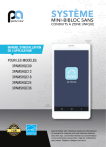
Lien public mis à jour
Le lien public vers votre chat a été mis à jour.
